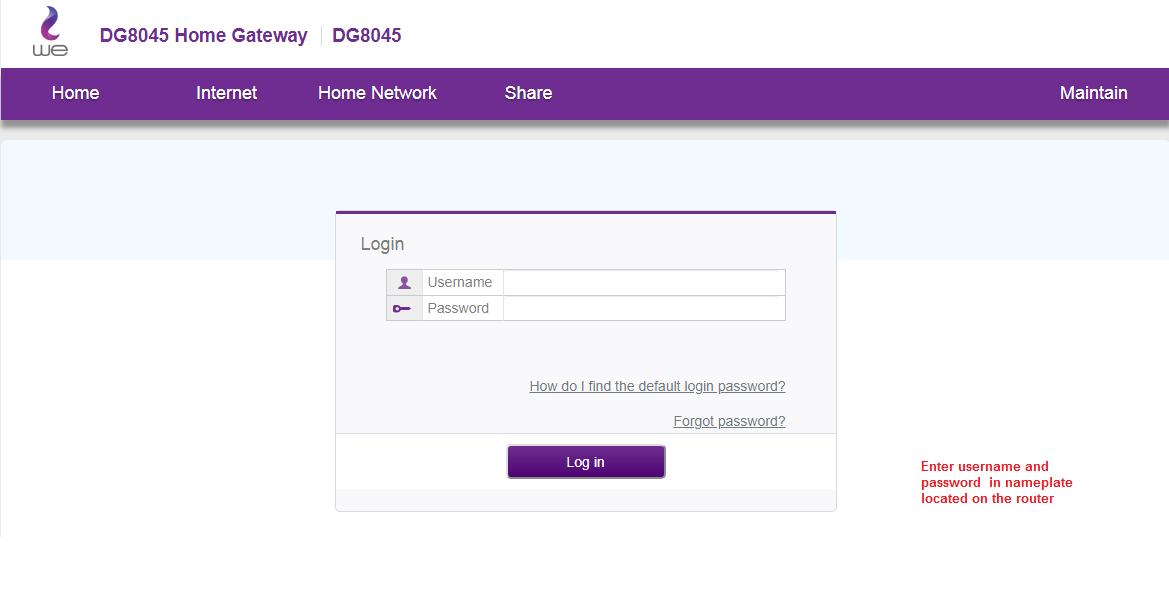Windows 10の多くのアプリは、従来の.exeファイルのないWindowsストアアプリになりました。 これらのアプリの動作は少し異なりますが、従来のスタートアップフォルダーを使用して、起動時に任意のアプリを起動できます。
スタートアップ設定を使用する(一部のアプリでのみ機能します)
最新バージョンのWindows10は、設定アプリでスタートアップアプリを管理する簡単な方法を提供します。 これは、起動時に実行する許可を特に要求する特定のストアアプリでのみ機能します。 たとえば、Microsoft StoreからSpotifyをインストールした場合、Windows設定アプリを使用して、起動時にSpotifyを開くかどうかを切り替えることができます。
このインターフェイスを見つけるには、[設定]> [アプリケーション]> [スタートアップ]に移動します。 リストをスクロールし、ストアアプリをオンに切り替えて、Windowsの起動時にオンにします。 たとえば、Spotifyを「オン」に設定すると、コンピューターにログインしたときにWindowsがSpotifyを起動します。
これは公式の方法ですが、インストールするストアアプリの大部分は、デザイナーがこのオプションに組み込まれていないため、このリストに表示されません。 Windowsストアアプリケーションを含むアプリケーションをWindowsスタートアップに追加できます。
スタートアップフォルダーにショートカットを追加します(任意のアプリの場合)
設定インターフェースはあまり役に立ちませんが、 起動時にプログラムを作成する従来の方法 まだ働いています。 このアプリのショートカットをスタートアップフォルダーに追加するだけです。 これは、従来のデスクトップアプリとWindowsストアアプリで機能します。
まず、ユーザーアカウントのスタートアップフォルダーを開きます。 これを行うには、ファイルエクスプローラウィンドウを起動し、次のように入力します shell:startupアドレスバーで、Enterキーを押します。
このフォルダーに配置したショートカットは、現在のユーザーアカウントでWindowsにサインインすると自動的に実行されます。
このメニューにショートカットを追加するには、[スタート]メニューを開き、起動時に起動するアプリケーションを選択します。 アプリケーションのショートカットを[スタート]メニューから[スタートアップ]フォルダーに直接ドラッグアンドドロップします。
スタートメニューでアプリを検索した後は、アプリをドラッグアンドドロップできないことに注意してください。 アプリは、[スタート]メニューの左側にある[すべてのアプリ]リスト、または[スタート]メニューの右側にあるボックスで見つける必要があります。
一部のWindowsユーザーは、[スタート]メニューエントリを右クリックし、[ファイルの場所を開く]を選択してショートカットファイルを表示することにより、そのファイルをコピーする前に、スタートアップフォルダにショートカットを追加します。 Windows Storeアプリではこれを行うことはできませんが、それで問題ありません。アプリのショートカットを[スタート]メニューから直接ドラッグアンドドロップして、ショートカットを作成するだけです。
ショートカットをファイルエクスプローラーからコピーする場合は、ファイルエクスプローラーウィンドウをもう一度開いて接続します shell:appsfolderそのアドレスバーに。
同じアプリのリストが[スタート]メニューに表示され、ショートカットをここから[スタートアップ]フォルダーに直接ドラッグアンドドロップすることもできます。 ただし、一度にドラッグアンドドロップできるアプリはXNUMXつだけです。 複数のアプリを同時に選択してチェックアウトすることはできません。
サインインすると、Windowsはこのフォルダー内のすべてのショートカットを自動的に実行します。
気が変わった場合は、スタートアップフォルダーに戻り、アプリケーションのショートカットを削除してください。 ログオンすると、Windowsの実行が停止します。
このトリックは、Microsoft Storeのアプリだけでなく、すべてのWindowsアプリで機能します。 デスクトップアプリのショートカットもこのフォルダーにドラッグアンドドロップしてください。
スタートアップフォルダにショートカットを追加したら、ここでショートカットを右クリックし、[プロパティ]を選択してスタートアップオプションを変更できます。 たとえば、次のことができます Chromeをシークレットモードで自動的に開くようにする ショートカットに適切なオプションを追加してコンピューターにログインするとき。
下のコメントボックスであなたの意見を共有してください。